Win10怎么用cmd强制卸载软件 cmd命令强制删除软件教程 |
您所在的位置:网站首页 › pacman强制卸载 › Win10怎么用cmd强制卸载软件 cmd命令强制删除软件教程 |
Win10怎么用cmd强制卸载软件 cmd命令强制删除软件教程
|
当前位置:系统之家 > 系统教程 > 怎么用cmd强制卸载软件
Win10怎么用cmd强制卸载软件 cmd命令强制删除软件教程
时间:2022-01-18 17:46:00 作者:木子 来源:系统之家 1. 扫描二维码随时看资讯 2. 请使用手机浏览器访问: https://m.xitongzhijia.net/xtjc/20220118/238529.html 手机查看 评论 反馈  网盘下载
Win10 20H2 19042.1466 稳定版 V2022.01
网盘下载
Win10 20H2 19042.1466 稳定版 V2022.01
大小:4.86 GB类别:Windows 10系统 Win10电脑想要删除卸载一些不需要使用的软件,释放一些空间,可以使用cmd命令删除卸载,怎么操作呢,很多小伙伴还不太懂,小编来教你。 怎么用cmd强制卸载软件: 以管理员身份运行命令提示符来卸载程序。在Windows搜索框中,键入“ cmd”,然后在结果中右键单击“命令提示符”。
接下来,在出现的菜单中单击“以管理员身份运行”。
现在将以管理员权限启动命令提示符。要使用命令提示符卸载程序,必须使用Windows Management InstrumentATIon命令行(WMIC)软件实用程序。 在提示符下,键入以下命令 Wmic 然后按Enter:
现在,wmic:root\cli》 在控制台中看到 提示。这意味着现在可以使用Windows Management InstrumentATIon(WMI)操作。
接下来,需要计算机上安装的程序的列表。获取此列表至关重要,因为需要提供正确的产品名称才能成功执行卸载命令。 键入以下命令以获取列表: product get name 提示:可以直接从标准命令行运行wmic命令,而无需运行“ wmic”并先输入WMIC提示符。为此,请在前面加上“” wmic。例如wmic product get name,“ ”工作与运行“ wmic,”然后“ product get name.“
从列表中找到要卸载的程序的名称。您可以通过运行以下命令来卸载程序: product where name=“program name” call uninstall 替换program name 为要安装的程序的名称即可。例如,如果要卸载Skype Meetings App,则可以键入以下命令: product where name=“Skype Meetings App” call uninstall
然后将要求确认是否要执行该命令。键入Y 以确认,然后按Enter。键入 N 以取消操作。
片刻之后,将收到一条消息,告诉您已成功执行。
现在,该应用程序已从计算机上卸载。 标签 win10教程Win10系统英雄联盟打完一局就没声音怎么回事? 下一篇 > Win10鼠标卡顿拖拽感 Win10鼠标拖动窗口有延迟解决方法 相关教程 Win10电脑怎么连接手机热点?Win10电脑连接手... Win10如何查看驱动程序文件?Win10查看驱动程... Win10如何设置游戏中不打字?Win10设置游戏中... Win10电脑颜色偏黄怎么调整?Win10屏幕显示颜... Win10系统复制文件的时候会卡死怎么办? Win10系统自动扫描病毒功能怎么永久关闭? Win10电脑开启回收站会闪退怎么办? Win10无法关闭自动锁屏功能怎么办? Win10关机后主机不断电还在运行怎么办? 联想ThinkBook 16p如何重装系统?重装ThinkBo...
用U盘怎么重装系统Win10?U盘重装系统win10详细教程 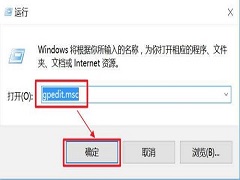
Win10电脑提示Task Host Window阻止关机怎么办 
win10忘记开机密码怎么办?win10开机密码忘记的解决方法分享 
Win11内存完整性已关闭,你的设备可能易受攻击怎么办? 发表评论共0条  没有更多评论了
没有更多评论了
评论就这些咯,让大家也知道你的独特见解 立即评论以上留言仅代表用户个人观点,不代表系统之家立场 |
【本文地址】
今日新闻 |
推荐新闻 |






